- Müəllif Lauren Nevill [email protected].
- Public 2024-01-18 21:48.
- Son dəyişdirildi 2025-01-23 15:16.
Elektron poçt iş və şəxsi ünsiyyət yollarından biridir. Dünyanın o biri ucuna bir məktub göndərmək üçün şəbəkədəki poçt ünvanını bilməlisiniz, burada alıcının adı ilə e-poçtunun domeni arasında "köpək" işarəsini yazmalısınız.
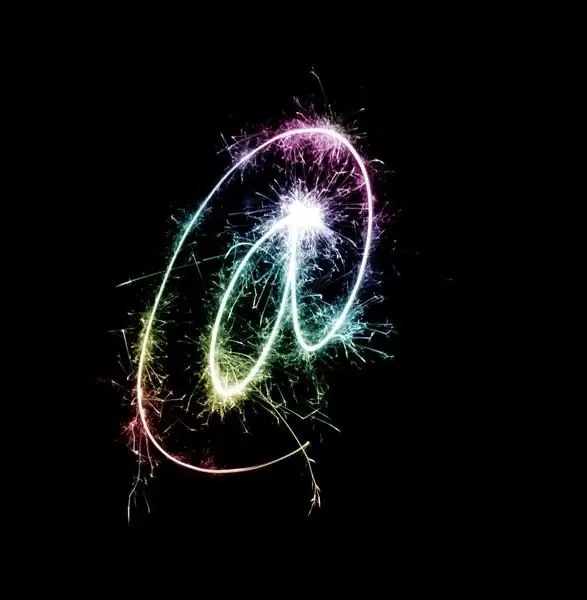
Vacibdir
- - klaviatura;
- - siçan;
- - sənəd.
Təlimat
Addım 1
Kompüterinizi İngilis klaviatura düzümü ilə dəyişdirin. Bunu etmək üçün soldakı düymə birləşməsini basın alt="Görüntü" + Shift. Dili əl ilə də dəyişə bilərsiniz. Mövcud giriş dili sağ alt küncdəki paneldə vurğulanır. İmleci üzərində hərəkət etdirin, sol düyməni vurun və açılan menyudan EN - İngilis dilini seçin.
Addım 2
Menyuda ingilis dilini tapmırsınızsa, onu quraşdırmalısınız. Başlat> Denetim Masası> Bölgə və Dil Seçimləri vurun. Açılan pəncərədə Dil və Klaviatura nişanı> Klaviaturanı dəyişdir> Əlavə et seçin. "İngilis dili (ABŞ)" nın yanındakı "+" düyməsini vurun. "ABŞ" ın yanındakı qutunu yoxlayın (ən üst sıra). Seçiminizi "Tamam" düyməsinə basaraq təsdiqləyin.
Addım 3
Yeni dil Qurulmuş Xidmətlər qutusunda görünür. Burada ayrıca sizin üçün əlverişli olan klaviatura dili keçidini də təyin edə bilərsiniz. Bütün lazımi əməliyyatları tamamladıqdan sonra seçimi "Tamam" düyməsi ilə təsdiqləyin.
Addım 4
Köpək işarəsini yazmaq istədiyiniz sənədi açın. Klaviaturanı İngilis dilinə tərcümə etdikdən sonra 2 nömrəli düyməni basarkən Sol Kaydırma düyməsini basıb saxlayın. İstədiyiniz yerdə "@" işarəsi görünəcəkdir.
Addım 5
Bu işarəni simvol cədvəlindən də yaza bilərsiniz. Açmaq üçün çalıştırın: Başlat> Bütün Proqramlar> Aksesuarlar> Sistem Alətləri> Symbol Map. Paneldəki açılan qutuda yazılmış işarəni görmək istədiyiniz şrifti seçin. "@" Düyməsini vurun, "Kopyalamaq üçün" pəncərəsində görünməlidir. "Kopyala" düyməsini basaraq seçiminizi təsdiq edin.
Addım 6
Kopyalama ilə əldə edilən "it" simgesini göstərmək üçün imleci sənəddəki lazımi yerə qoyun. Siçanın sağ düyməsini basaraq menyunu axtarın, içərisində "Yapışdır" seçin. Simvol istədiyiniz yerdə olacaqdır.






